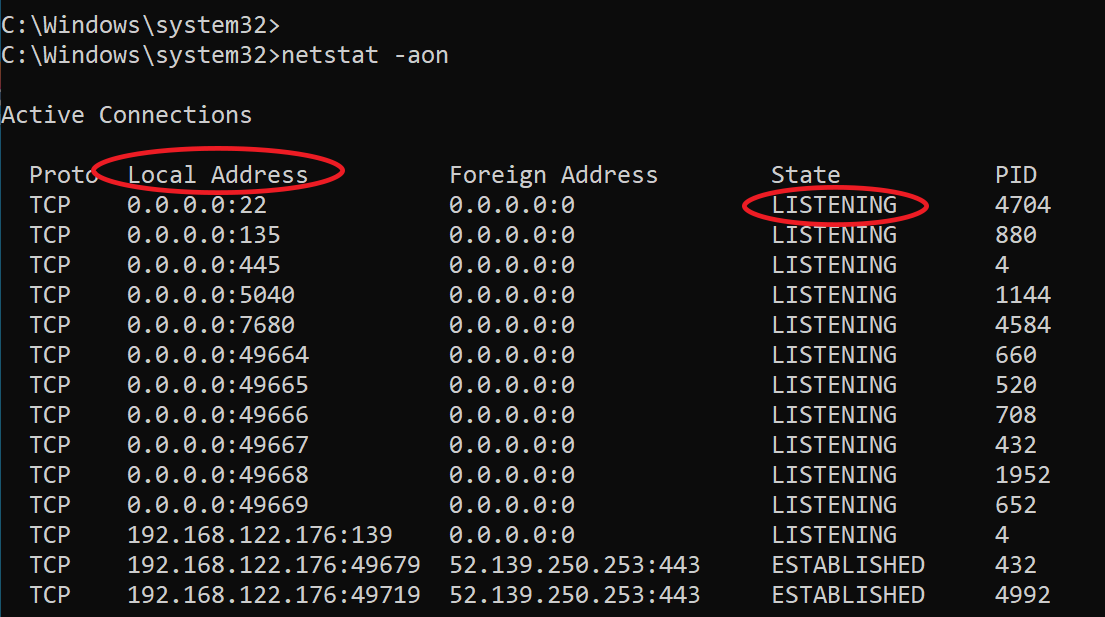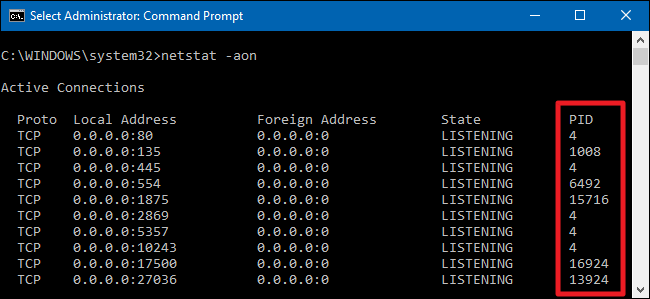Bạn có biết rằng mỗi ứng dụng kết nối mạng trên máy tính của bạn đều sử dụng một “cánh cửa” riêng gọi là port là gì không? Những port này giống như những cánh cửa trong một tòa nhà lớn, cho phép dữ liệu đi vào và đi ra một cách có tổ chức. Các ứng dụng như trình duyệt web, game online, hay phần mềm gọi video đều cần mở các port cụ thể để giao tiếp với máy chủ bên ngoài. Tuy nhiên, những “cánh cửa” này cũng là nơi tiềm ẩn nhiều rủi ro nếu không được quản lý cẩn thận.
Việc không kiểm soát các port đang mở có thể dẫn đến hai vấn đề chính. Thứ nhất là xung đột port, xảy ra khi hai ứng dụng cố gắng sử dụng cùng một port, gây ra lỗi và làm một trong hai hoặc cả hai không thể hoạt động. Thứ hai, và nguy hiểm hơn, là các port mở không cần thiết có thể trở thành lỗ hổng bảo mật, tạo điều kiện cho hacker tấn công và xâm nhập vào hệ thống của bạn.
Giải pháp ở đây chính là chủ động kiểm tra và quản lý các port đang mở trên Windows. Bằng cách này, bạn không chỉ đảm bảo các ứng dụng hoạt động trơn tru, mà còn xây dựng một hàng rào bảo vệ vững chắc cho máy tính của mình. Bài viết này sẽ là kim chỉ nam, hướng dẫn bạn từ A-Z cách kiểm tra port đang mở bằng công cụ có sẵn như Command Prompt, phần mềm tiện ích CurrPorts, cách phân tích kết quả, và quan trọng nhất là cách xử lý các vấn đề liên quan để tối ưu hiệu suất và tăng cường bảo mật.
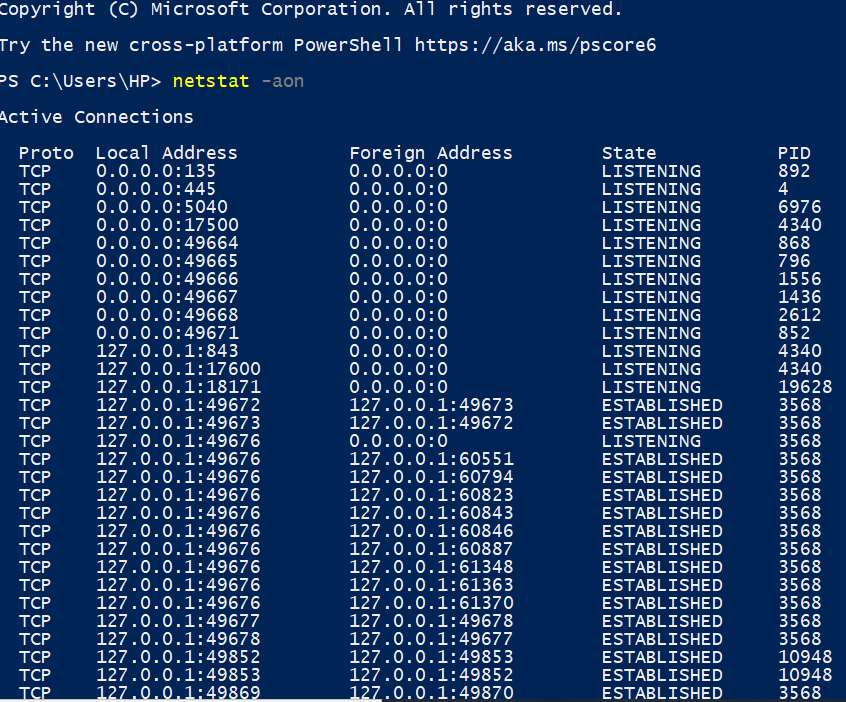
Hướng dẫn sử dụng Command Prompt để kiểm tra port đang mở trên Windows
Command Prompt là một công cụ dòng lệnh mạnh mẽ được tích hợp sẵn trong mọi phiên bản Windows. Đối với việc quản lý mạng, nó cung cấp lệnh netstat, một công cụ cực kỳ hữu ích để xem tất cả các kết nối mạng và các port đang mở trên máy tính của bạn. Mặc dù giao diện của nó không trực quan như các phần mềm đồ họa, nhưng tốc độ và sự chính xác của nó là không thể bàn cãi.
Các lệnh cơ bản kiểm tra port mở
Lệnh phổ biến và hiệu quả nhất để kiểm tra port là netstat -ano. Mỗi tham số đi kèm đều có một vai trò riêng, giúp bạn có được thông tin chi tiết nhất:
- -a: Hiển thị tất cả các kết nối và các port đang lắng nghe (listening ports). Nếu không có tham số này, bạn chỉ thấy các kết nối đang hoạt động.
- -n: Hiển thị địa chỉ và số port dưới dạng số, thay vì cố gắng phân giải chúng thành tên. Điều này giúp lệnh chạy nhanh hơn và kết quả rõ ràng hơn.
- -o: Hiển thị mã định danh của tiến trình (Process ID – PID) liên quan đến mỗi kết nối. Đây là chìa khóa để bạn xác định chính xác ứng dụng nào đang sử dụng port nào.
Để sử dụng lệnh này, bạn cần chạy Command Prompt với quyền quản trị viên (Administrator). Điều này đảm bảo bạn có đủ quyền hạn để truy cập vào toàn bộ thông tin mạng của hệ thống. Cách thực hiện rất đơn giản: nhấn phím Windows, gõ “cmd”, sau đó nhấp chuột phải vào “Command Prompt” và chọn “Run as administrator“.
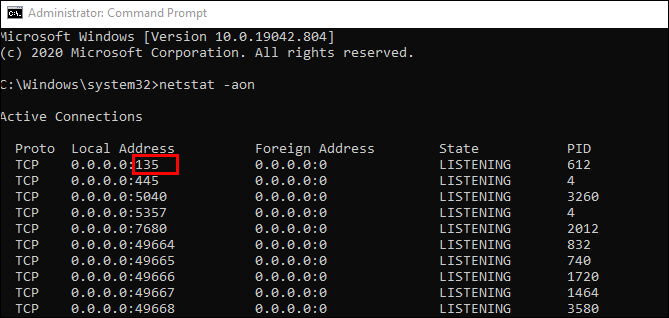
Phân tích kết quả từ netstat
Sau khi chạy lệnh netstat -ano, bạn sẽ thấy một danh sách các kết nối được hiển thị với nhiều cột thông tin. Việc hiểu rõ ý nghĩa của từng cột sẽ giúp bạn “đọc vị” được tình trạng mạng của mình:
- Proto: Giao thức được sử dụng, thường là TCP hoặc UDP (TCP/IP là gì).
- Local Address: Địa chỉ IP và số port trên máy tính của bạn.
0.0.0.0 có nghĩa là port đang mở và lắng nghe trên tất cả các địa chỉ IP của máy. 127.0.0.1 là địa chỉ loopback, chỉ phục vụ các kết nối nội bộ.
- Foreign Address: Địa chỉ IP và port của máy tính từ xa đang kết nối đến. Nếu trạng thái là
LISTENING, cột này thường hiển thị là 0.0.0.0:*.
- State: Trạng thái của port. Các trạng thái quan trọng bao gồm:
- LISTENING: Port đang mở và sẵn sàng chấp nhận kết nối. Đây là trạng thái bạn cần quan tâm nhất khi kiểm tra port mở.
- ESTABLISHED: Đã có một kết nối đang hoạt động trên port này.
- CLOSE_WAIT hoặc TIME_WAIT: Port đang trong quá trình đóng kết nối.
- PID: Process ID (Mã tiến trình). Đây là thông tin quan trọng nhất, giúp bạn liên kết trực tiếp một port đang mở với một ứng dụng hoặc dịch vụ cụ thể đang chạy trên máy tính (Client là gì).
Ví dụ, nếu bạn thấy một dòng có Local Address là 0.0.0.0:445 và trạng thái là LISTENING với một PID cụ thể, điều đó có nghĩa là có một dịch vụ đang mở port 445 (thường là dịch vụ chia sẻ file của Windows) và sẵn sàng nhận kết nối.
:max_bytes(150000):strip_icc()/how-to-check-if-a-port-is-open-in-windows-10-5179458-6-66b6ea020c1c4fa9a2e0228fc4829e79.jpg)
Sử dụng phần mềm tiện ích CurrPorts để xác định port đang mở
Mặc dù Command Prompt rất mạnh mẽ, nhưng giao diện dòng lệnh có thể hơi khó sử dụng đối với người mới bắt đầu. Nếu bạn muốn một giải pháp trực quan và thân thiện hơn, CurrPorts của NirSoft là một lựa chọn tuyệt vời. Đây là một công cụ miễn phí, nhẹ và không cần cài đặt phức tạp, giúp bạn xem tất cả các port TCP/IP và UDP đang mở một cách rõ ràng.
Giới thiệu CurrPorts và các tính năng nổi bật
CurrPorts nhanh chóng trở thành công cụ yêu thích của nhiều quản trị viên hệ thống và người dùng cá nhân nhờ vào các tính năng ưu việt của nó:
- Giao diện đồ họa trực quan: Thay vì các dòng lệnh khô khan, CurrPorts hiển thị tất cả thông tin trong một bảng sắp xếp gọn gàng, dễ đọc. Bạn có thể dễ dàng thấy tên tiến trình, PID, số port, trạng thái, địa chỉ từ xa và nhiều thông tin khác (PID chi tiết).
- Dễ dàng lọc và sắp xếp: Bạn muốn xem tất cả các port đang ở trạng thái “Listening”? Chỉ cần nhấp vào tiêu đề cột “State”. Bạn muốn tìm xem ứng dụng nào đang dùng port 80? Chỉ cần sắp xếp theo cột “Local Port”.
- Xuất dữ liệu linh hoạt: CurrPorts cho phép bạn xuất danh sách các port ra các định dạng phổ biến như HTML, XML, hoặc CSV. Điều này rất hữu ích khi bạn cần lưu lại để phân tích sau hoặc gửi báo cáo cho người khác.
- Tích hợp tiện ích: Bạn có thể nhấp chuột phải vào một kết nối để thực hiện các hành động nhanh như đóng kết nối TCP, sao chép thông tin, hoặc xem thuộc tính của tiến trình.
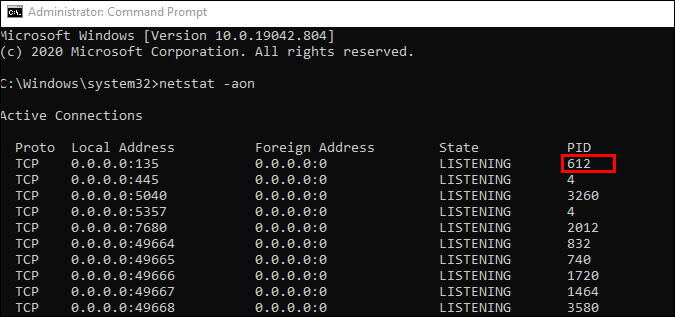
Cách tải, cài đặt và sử dụng CurrPorts hiệu quả
Việc sử dụng CurrPorts cực kỳ đơn giản và nhanh chóng. Bạn chỉ cần làm theo các bước sau:
- Tải xuống: Truy cập trang web chính thức của NirSoft để tìm và tải CurrPorts. Hãy chắc chắn bạn tải đúng phiên bản cho hệ điều hành của mình (32-bit hoặc 64-bit). Công cụ này thường được nén trong một file ZIP.
- Cài đặt: CurrPorts là một ứng dụng “portable”, nghĩa là bạn không cần cài đặt. Chỉ cần giải nén file ZIP vừa tải về vào một thư mục bất kỳ.
- Sử dụng: Chạy file
cports.exe. Giao diện chương trình sẽ ngay lập tức hiển thị danh sách tất cả các kết nối mạng hiện tại.
Để sử dụng hiệu quả, bạn nên tập trung vào việc sắp xếp dữ liệu. Nhấp vào tiêu đề cột “Local Port” để sắp xếp các port theo thứ tự tăng dần. Điều này giúp bạn dễ dàng tìm thấy các port cụ thể. Tương tự, nhấp vào cột “State” để nhóm tất cả các port đang ở trạng thái Listening lại với nhau. Cột “Process Name” sẽ cho bạn biết chính xác tên của file thực thi (.exe) đang mở port đó, giúp việc nhận diện ứng dụng trở nên dễ dàng hơn bao giờ hết.
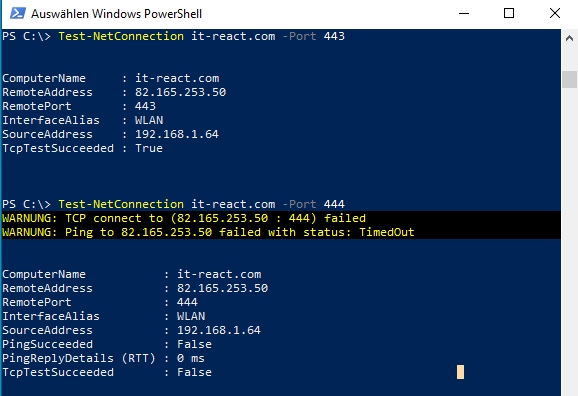
Cách xử lý các ứng dụng hoặc dịch vụ chiếm port không mong muốn
Sau khi đã xác định được các port đang mở và ứng dụng nào đang sử dụng chúng, bước tiếp theo là xử lý những trường hợp chiếm dụng port không mong muốn hoặc gây ra xung đột. Việc này không chỉ giúp giải quyết các lỗi phần mềm mà còn là một bước quan trọng để tăng cường bảo mật cho hệ thống của bạn.
Xác định ứng dụng chiếm port bằng PID
Như đã đề cập, PID (Process ID) là chìa khóa để tìm ra “thủ phạm”. Cả netstat -ano và CurrPorts đều cung cấp cho bạn PID của tiến trình đang sử dụng một port cụ thể. Khi đã có PID, bạn có thể dùng Task Manager (Trình quản lý Tác vụ) của Windows để tìm ra tên ứng dụng:
- Nhấn tổ hợp phím
Ctrl + Shift + Esc để mở Task Manager.
- Chuyển sang tab “Details”.
- Nhấp vào tiêu đề cột “PID” để sắp xếp các tiến trình theo mã PID.
- Tìm đến PID mà bạn đã xác định được từ
netstat hoặc CurrPorts. Cột “Name” sẽ cho bạn biết tên file thực thi (.exe) và cột “Description” sẽ cung cấp mô tả chi tiết về ứng dụng đó.
Nếu bạn muốn hành động nhanh hơn, bạn có thể sử dụng Command Prompt hoặc PowerShell. Mở Command Prompt với quyền Administrator và dùng lệnh taskkill /PID <PID_number> /F. Thay <PID_number> bằng PID thực tế của tiến trình. Tham số /F sẽ buộc tiến trình đó phải đóng ngay lập tức. Đây là một cách hiệu quả để giải phóng port đang bị chiếm dụng khẩn cấp (Reboot là gì).
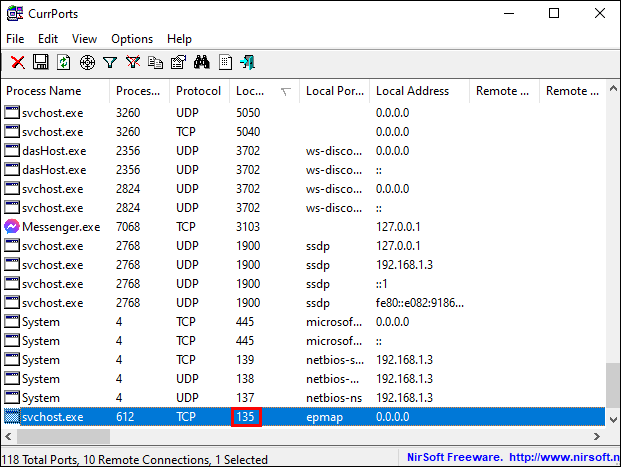
Giải pháp khắc phục xung đột port trên Windows
Đóng tiến trình chỉ là giải pháp tạm thời. Để khắc phục triệt để xung đột port hoặc xử lý các port mở không mong muốn, bạn có thể áp dụng các giải pháp lâu dài sau:
- Thay đổi port cấu hình ứng dụng: Đây là giải pháp tốt nhất khi hai ứng dụng bạn cần dùng lại bị xung đột port. Hầu hết các ứng dụng máy chủ (như web server, database) đều cho phép bạn thay đổi port hoạt động trong file cấu hình của chúng. Ví dụ, nếu một ứng dụng web đang chiếm port 80 mà bạn cần cho một ứng dụng khác, bạn có thể đổi port của nó thành 8080.
- Tắt hoặc gỡ bỏ dịch vụ không cần thiết: Nếu bạn phát hiện một port được mở bởi một dịch vụ hoặc ứng dụng mà bạn không sử dụng, cách tốt nhất là tắt hoặc gỡ bỏ nó. Bạn có thể vào “Services” (Firewall là gì) (services.msc) để vô hiệu hóa các dịch vụ không cần thiết, hoặc vào “Apps & features” để gỡ cài đặt hoàn toàn phần mềm đó.
- Sử dụng Firewall hoặc phần mềm bảo mật: Đối với các port bạn không thể đóng nhưng muốn hạn chế truy cập từ bên ngoài, Windows Defender Firewall là công cụ lý tưởng. Bạn có thể tạo các “Inbound Rules” mới để chặn truy cập vào một port cụ thể từ các mạng không tin cậy, trong khi vẫn cho phép truy cập từ mạng nội bộ.
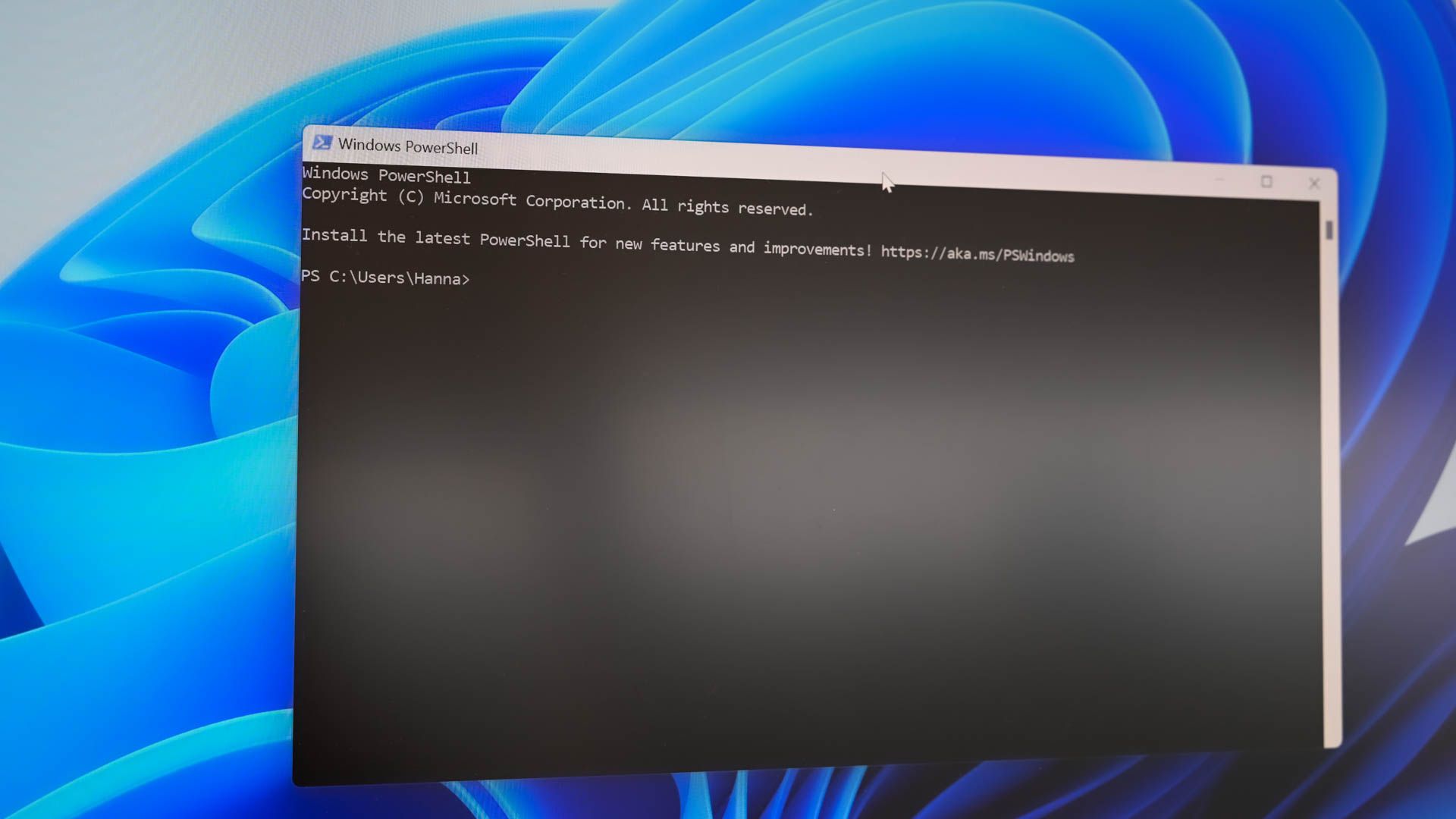
Các vấn đề thường gặp khi kiểm tra port và cách khắc phục
Trong quá trình kiểm tra và quản lý port, bạn có thể gặp phải một vài sự cố phổ biến. Đừng lo lắng, hầu hết chúng đều có cách giải quyết khá đơn giản. Việc nắm rõ các vấn đề này sẽ giúp bạn tiết kiệm thời gian và xử lý tình huống một cách chuyên nghiệp hơn.
Không thể chạy lệnh netstat do quyền hạn
Đây là lỗi mà người dùng mới thường gặp nhất. Bạn mở Command Prompt, gõ netstat -ano và nhận được thông báo lỗi hoặc kết quả trả về không đầy đủ, đặc biệt là thiếu cột PID. Nguyên nhân là do bạn đang chạy Command Prompt ở chế độ người dùng thông thường, không có đủ quyền để truy cập vào thông tin mạng chi tiết của toàn bộ hệ thống.
Cách khắc phục: Luôn mở Command Prompt với quyền quản trị viên. Để làm điều này, hãy nhấn nút Start, gõ “cmd”, sau đó nhấp chuột phải vào biểu tượng Command Prompt trong kết quả tìm kiếm và chọn “Run as administrator“. Một cửa sổ User Account Control (UAC) sẽ hiện ra yêu cầu xác nhận, hãy chọn “Yes”. Giờ đây, Command Prompt của bạn đã có toàn quyền và lệnh netstat -ano sẽ hoạt động như mong đợi, hiển thị đầy đủ thông tin bao gồm cả PID.
-660.png)
Port bị chiếm nhưng không xác định được ứng dụng
Đôi khi, bạn sẽ gặp một tình huống khó khăn hơn: bạn thấy một port đang mở (ví dụ, qua netstat), nhưng PID liên quan lại không tương ứng với bất kỳ ứng dụng nào rõ ràng trong Task Manager. Thậm chí, PID đó có thể thuộc về “System” hoặc một tiến trình có tên chung chung. Điều này thường xảy ra với các dịch vụ cốt lõi của hệ điều hành hoặc các ứng dụng chạy ngầm, driver.
Cách khắc phục:
- Sử dụng công cụ chuyên dụng: Đây là lúc các phần mềm như CurrPorts hay TCPView (từ bộ Sysinternals của Microsoft) phát huy tác dụng. Các công cụ này thường cung cấp thông tin chi tiết hơn về tên tiến trình và đường dẫn file thực thi, giúp bạn dễ dàng xác định nguồn gốc của nó.
- Kiểm tra các dịch vụ hệ thống: Mở ứng dụng “Services” (gõ
services.msc vào ô Run). Sắp xếp danh sách theo “Status” để xem các dịch vụ đang chạy và kiểm tra xem có dịch vụ nào đáng ngờ hoặc không cần thiết có thể liên quan đến port đó không (Nat là gì).
- Sử dụng lệnh nâng cao: Trong PowerShell (chạy với quyền admin), bạn có thể dùng lệnh
Get-Process -Id <PID> hoặc Get-NetTCPConnection -LocalPort <PortNumber> để có thêm thông tin chi tiết về tiến trình và kết nối, đôi khi có thể hé lộ ứng dụng mẹ đã khởi tạo tiến trình đó.
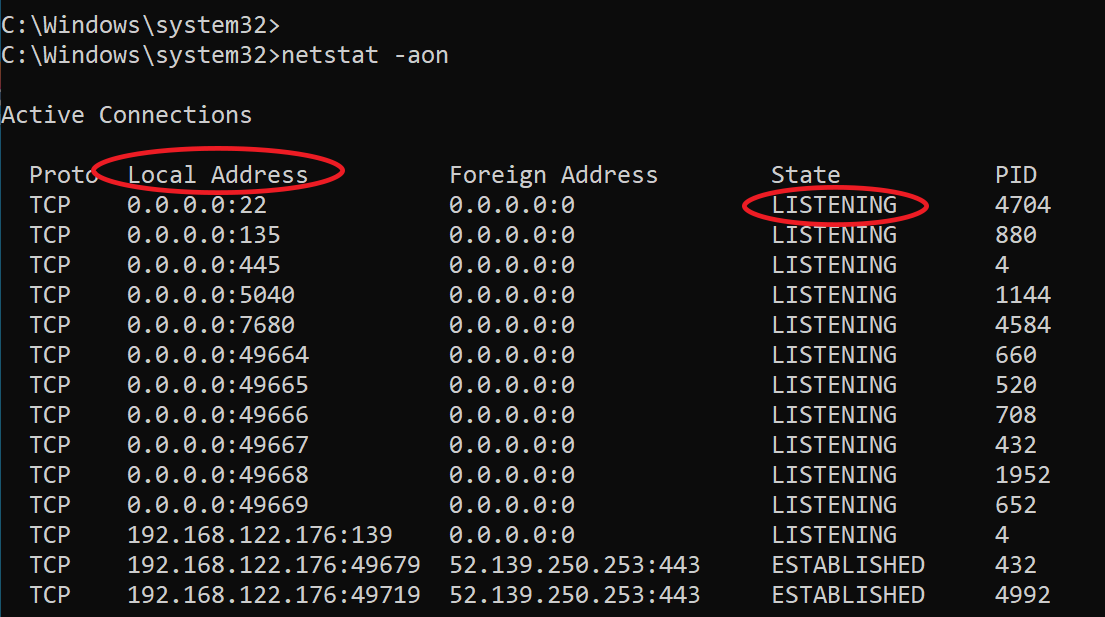
Các thực hành tốt khi kiểm tra và quản lý port trên Windows
Kiểm tra port không phải là công việc chỉ làm một lần. Để đảm bảo hệ thống của bạn luôn an toàn và hoạt động hiệu quả, bạn nên xây dựng thói quen quản lý port một cách chủ động. Dưới đây là những thực hành tốt nhất mà bạn nên áp dụng.
- Luôn kiểm tra port định kỳ: Hãy lên lịch kiểm tra các port đang mở trên máy tính của bạn, ví dụ như hàng tuần hoặc hàng tháng. Việc này giúp bạn nhanh chóng phát hiện các port lạ được mở bởi phần mềm mới cài đặt hoặc, trong trường-hợp xấu nhất, là do phần mềm độc hại.
- Không bật port không cần thiết (Nguyên tắc đặc quyền tối thiểu): Đây là một trong những nguyên tắc vàng của an ninh mạng. Nếu một ứng dụng hoặc dịch vụ không thực sự cần mở một port để giao tiếp với bên ngoài, hãy đóng nó lại. Càng ít “cửa” mở, diện tích tấn công của hệ thống càng nhỏ (Firewall là gì).
- Sử dụng phần mềm đáng tin cậy và hệ thống cập nhật thường xuyên: Luôn tải phần mềm từ các nguồn chính thức và uy tín. Các phần mềm không rõ nguồn gốc có thể chứa mã độc tự động mở các “cửa hậu” (backdoor ports). Đồng thời, hãy đảm bảo hệ điều hành Windows và các phần mềm bảo mật của bạn luôn được cập nhật phiên bản mới nhất để vá các lỗ hổng đã biết.
- Tránh tắt các dịch vụ hệ thống quan trọng không rõ chức năng: Khi xác định các ứng dụng chiếm port, bạn có thể thấy một số port được sử dụng bởi các tiến trình hệ thống như
svchost.exe hay System. Việc tùy tiện tắt các tiến trình này có thể gây ra lỗi nghiêm trọng cho Windows. Nếu không chắc chắn, hãy tìm hiểu kỹ về chức năng của dịch vụ đó trước khi quyết định can thiệp.
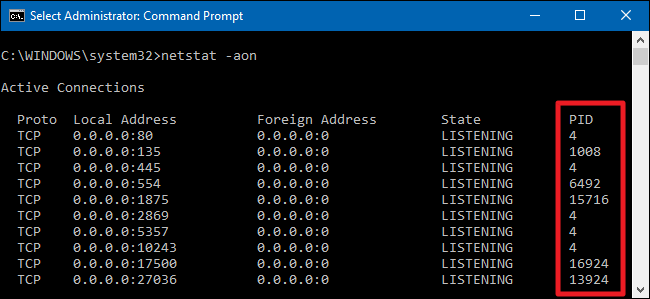
Kết luận
Qua bài viết này, chúng ta đã cùng nhau khám phá một khía cạnh kỹ thuật nhưng vô cùng quan trọng trong việc quản trị hệ thống Windows: kiểm tra và quản lý các port mạng. Việc chủ động giám sát các “cánh cửa” giao tiếp này mang lại lợi ích kép: vừa giúp khắc phục các xung đột phần mềm phiền phức, đảm bảo hiệu suất hoạt động ổn định, vừa là một tuyến phòng thủ vững chắc giúp bảo vệ máy tính của bạn khỏi các nguy cơ tấn công từ bên ngoài.
Từ việc sử dụng lệnh netstat kinh điển trong Command Prompt đến công cụ trực quan CurrPorts, bạn giờ đây đã có trong tay những phương pháp hiệu quả để xác định port nào đang mở và ứng dụng nào đang đứng sau nó. Quan trọng hơn, bạn đã biết cách xử lý các tình huống chiếm dụng port không mong muốn và các bước khắc phục sự cố thường gặp.
Hãy bắt đầu áp dụng những kiến thức này ngay hôm nay. Dành chút thời gian để kiểm tra các port trên máy tính của bạn và thực hành các phương pháp đã được hướng dẫn. Đây là một kỹ năng thiết yếu không chỉ cho các quản trị viên hệ thống mà còn cho bất kỳ ai muốn làm chủ và bảo vệ an toàn cho không gian số của mình. Đừng dừng lại ở đây, hãy tiếp tục khám phá thêm các kỹ thuật bảo mật mạng khác như cấu hình tường lửa nâng cao hay phân tích lưu lượng mạng để trở thành một người dùng thông thái và tự tin (DNS là gì, Router là gì).

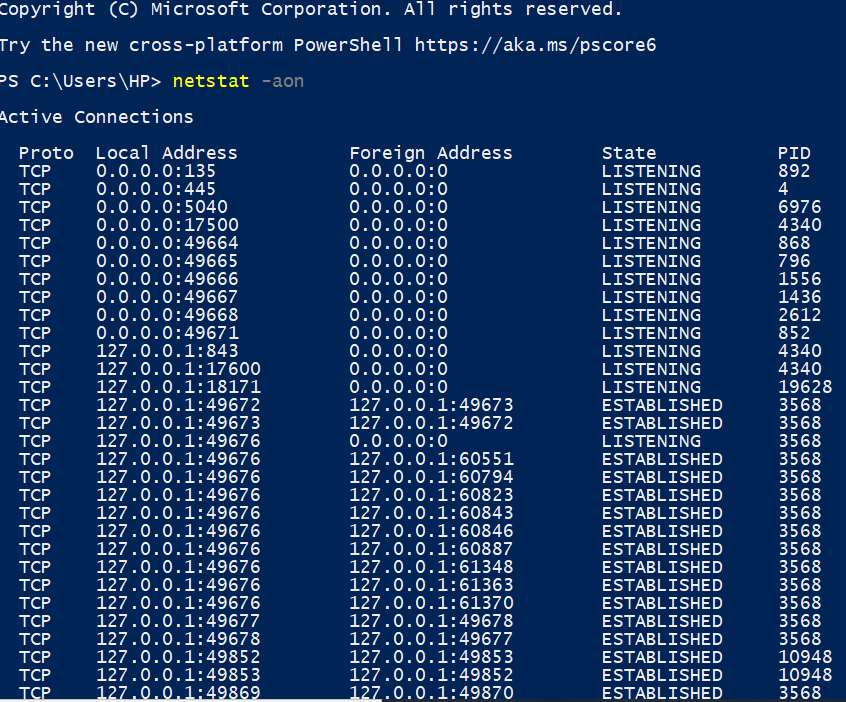
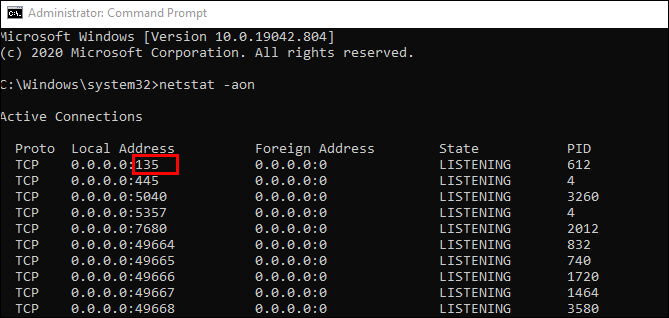
:max_bytes(150000):strip_icc()/how-to-check-if-a-port-is-open-in-windows-10-5179458-6-66b6ea020c1c4fa9a2e0228fc4829e79.jpg)
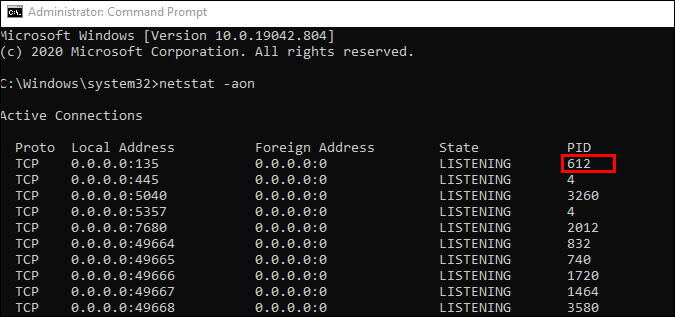
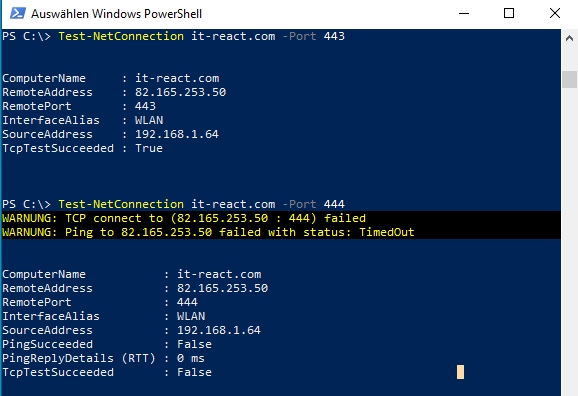
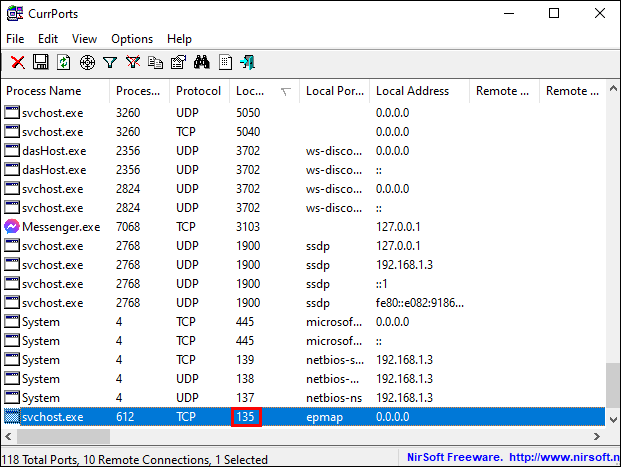
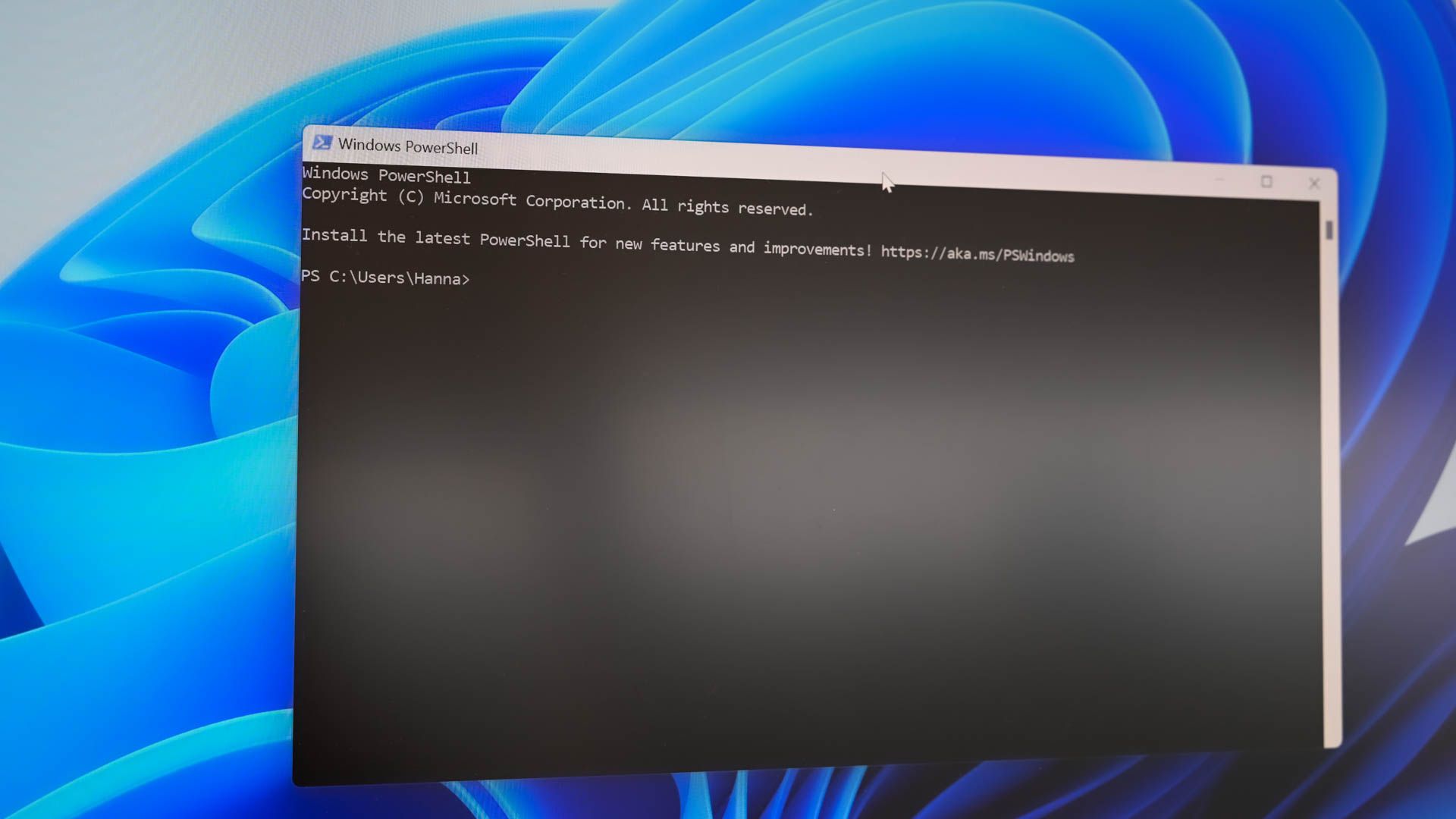
-660.png)